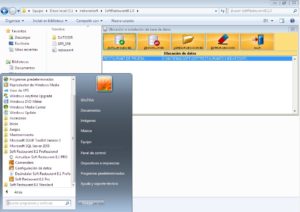Esta intentando abrir una cuenta con mas de 24 horas de diferencia con respecto a la apertura del turno. Verifique si la fecha de la compuradora esta correcta.

Al cerrar corte se guarda con un formato de fecha mm/dd/aaaa cuando deberia guardarse con formato dd/mm/aaaa
Lo mismo sucede al aperturar cuentas o imprimirlas, las fechas se guardan con formato mm/dd/aaaa
Esto sucede cuando se instala Softrestaurant 9.5 Profesional con la una configuración regional distinta a «Español Mexico».
Solucion, es necesario respaldar y desinstalar por completo Softrestaurant y SQL Server 2014
Adicional debes renombrar la carpeta «C:/nationalsoft» con el nombre «C:/nationalsoft_old» para que no se conserve ninguna configuracion anterior y puedas reinstalar en limpio nuevamente.
Instala completa la aplicacion Softrestaurant 9.5 Profesional nuevamente, y finalmente restaura el respaldo de tu empresa